在进行文本编辑或数据处理时,有时需要同时替换文件中出现的多个数字,比如需要将多个相关的数字更新为新的数值时,。当文件内容过多或者文件数量较大的时候手动逐个替换是非常耗时且容易出错的。因此,需要一种批量替换的方法,能够同时替换文件中指定的两个或多个数字。本文将介绍一种自动化的方法快速将文件中指定的两个或多个数字同时进行批量替换。
在许多实际情况下,需要对文件中的数字进行批量替换,以便更新或更改数据。然而我们都知道,如果只是要将文件中的一个数字批量替换为另一个的情况可以通过 Word/PDF/Excel 等文档中的内置功能去完成,可是如果我们有两个或多个特定的数字都需要进行替换该怎么办呢?举一个实际的例子来说,在网站开发过程中,可能需要将某个产品的价格在多个页面上同时更新。这个时候手动更改每个页面上的一些价格是耗时且容易出错的。那有没有什么办法能够快速的完成这个任务呢?
幸运的是,随着数字时代的发展,如今有许多可以批量处理文件的工具,例如「我的ABC软件工具箱」。它作为一款功能强大的批量文件处理工具,其中包含了众多例如批量替换文件内容、批量提取内容、批量重命名等功能来处理大量的文件/文件夹。并且大多功能中都有许多自定义设置项能使用户灵活得对输出结果进行设置,通过这些设置或正则表达式来处理较为复杂的需求。那接下来一起看看使用它将文件中指定的两个或多个数字同时进行批量替换的具体步骤吧!
打开软件,点击「文件内容」-「按规则查找并替换文件内容」。
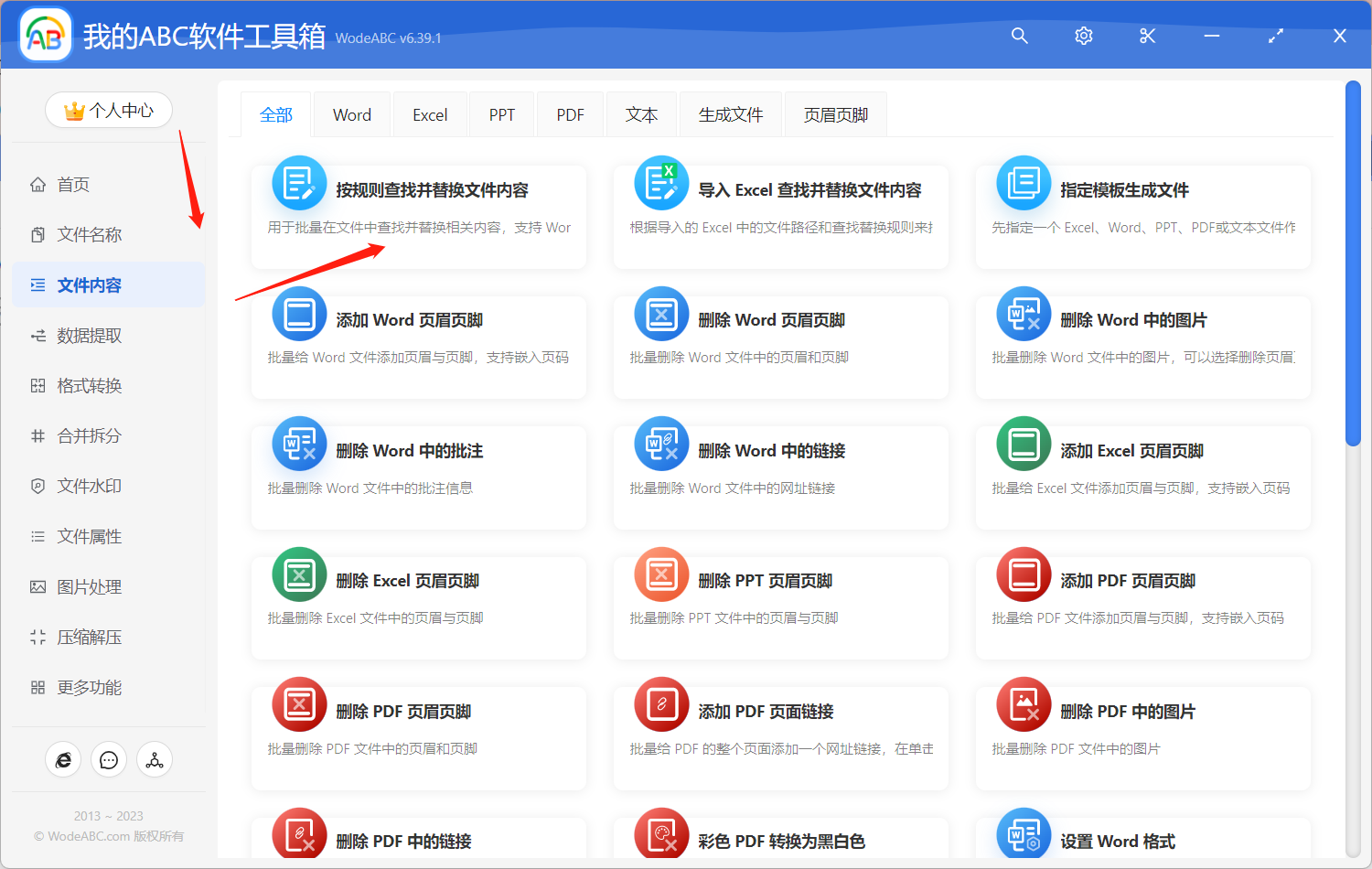
接着上传需要将特定数字批量替换的文件,这里不限制文件数量,您有相同要求的多份文件也可以同时进行处理。
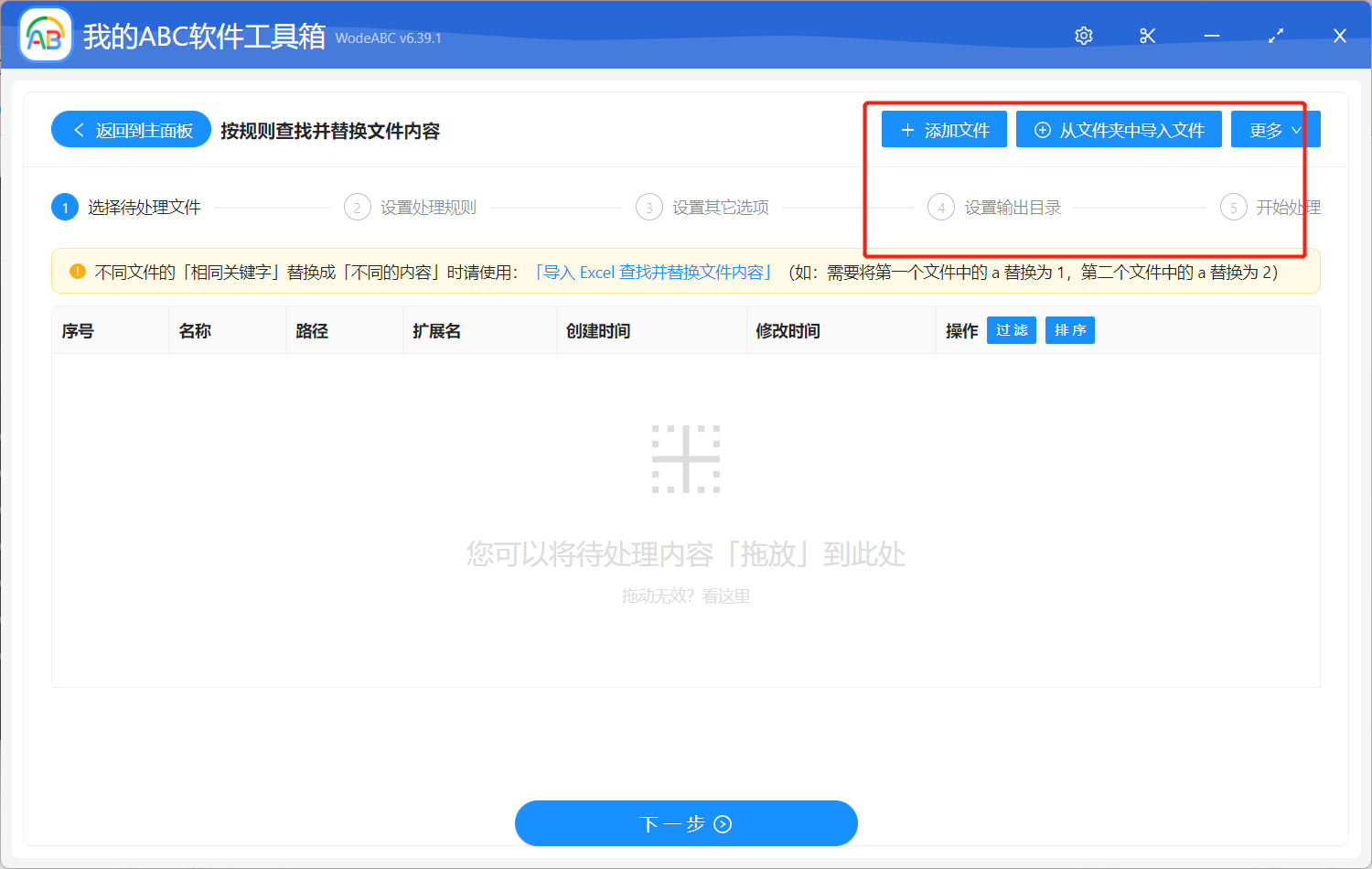
进入自定义设置界面后我们点击「快速填写规则」-「批量精准文本」,在下面的查找和替换内容文本框中输入具体内容。比如下图中的设置就是代表将文件中的“1”和“5”统一批量替换为“0”。
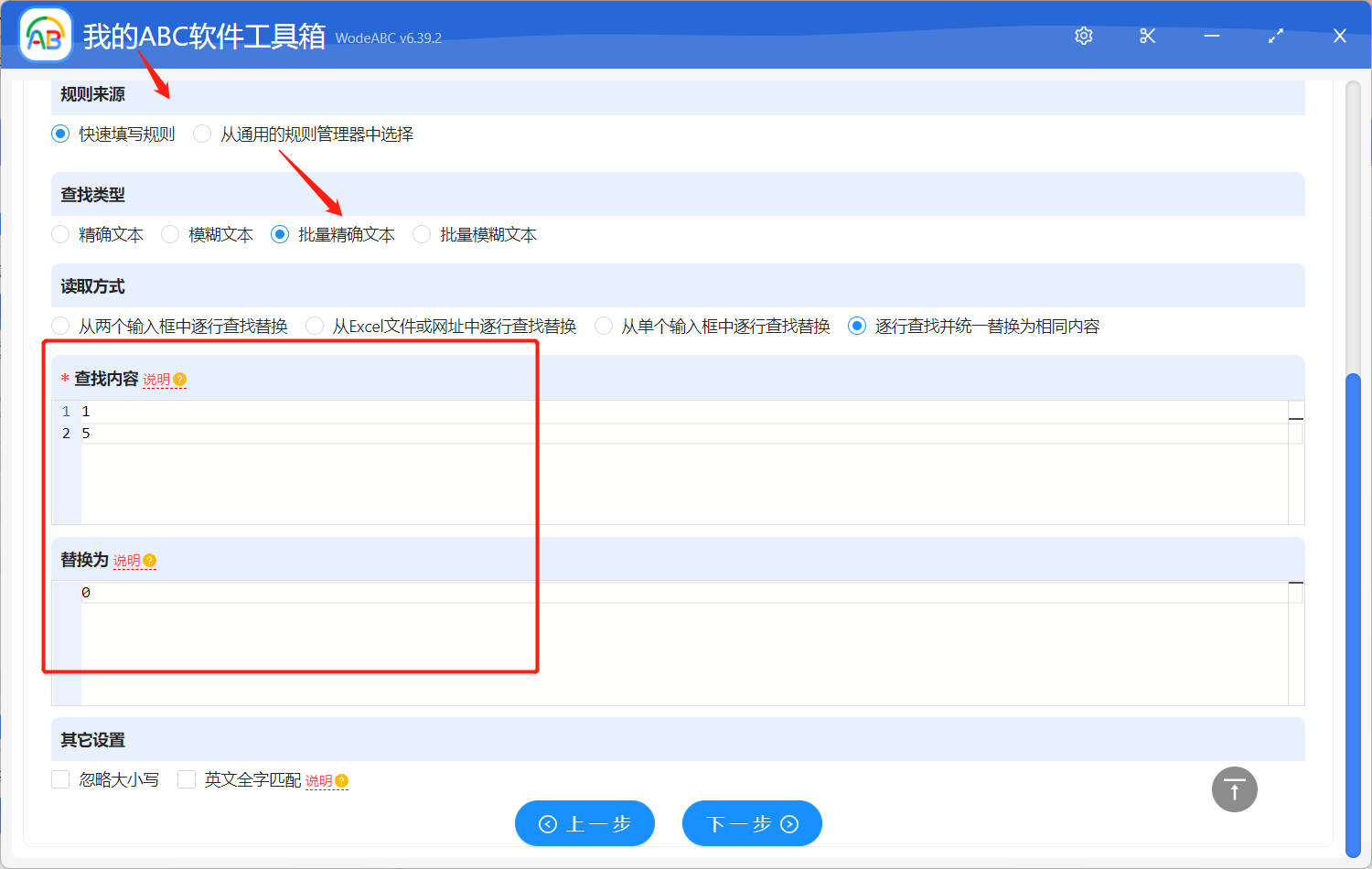
由于在手工添加或修改规则的内容时,如果输入的文本的前后有空格、换行等看不见的空白文本,可能会导致查找不到结果。所以您需要自行选择是否保留空白文本。
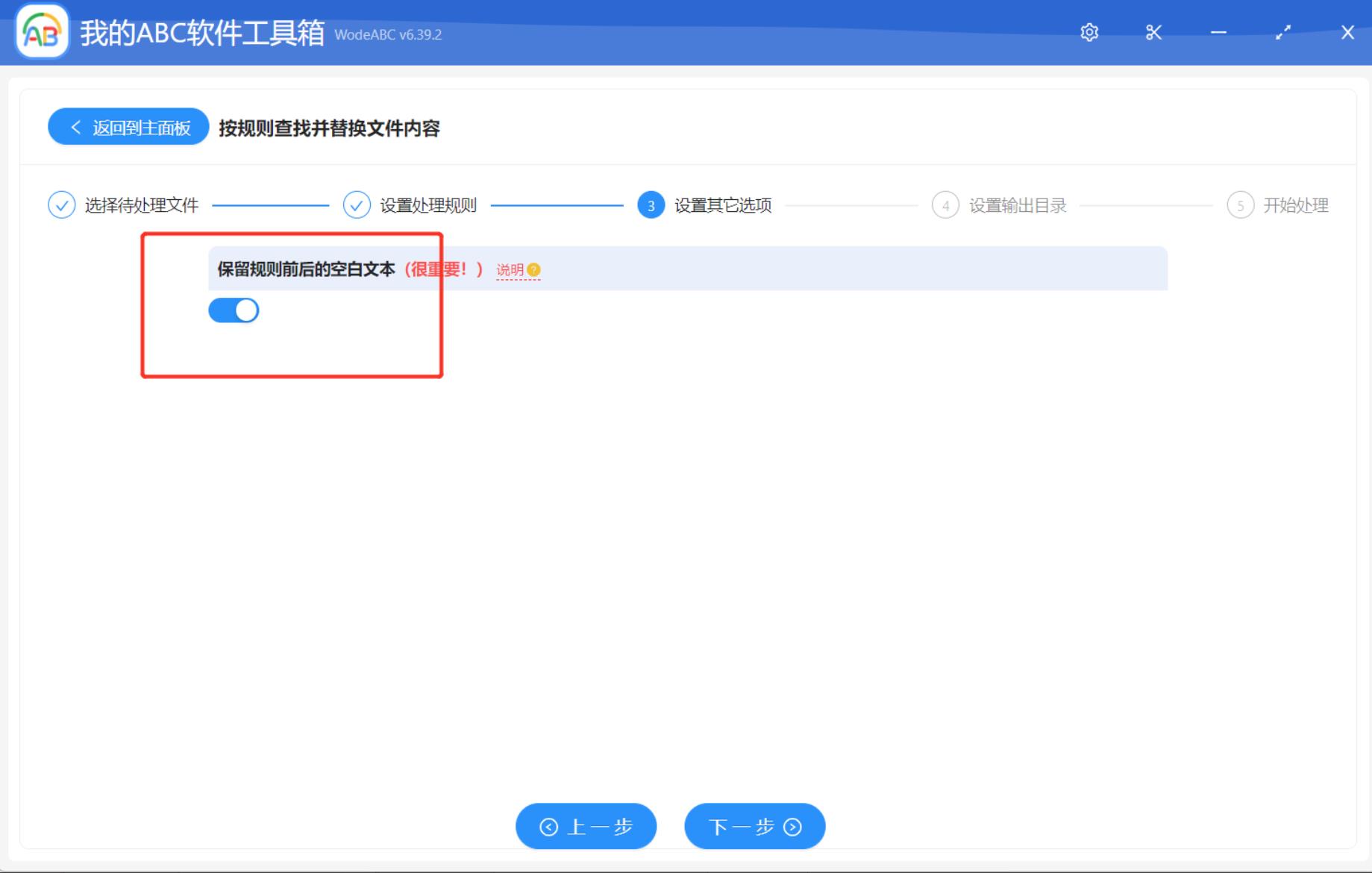
之后的两个步骤就比较简单,设置好输出目录之后点击”开始处理“就完成了。
等待处理完成后软件界面上会有提示,这时可以打开刚刚设置好的文件夹查看结果。文件处理前后的效果可以参考下图。图片中位于左边的文件是上传的原文件,其中包括了多个数字,经过软件的批量处理得到了右边的输出结果文件,可以看到根据上面的设置,文件中的“5”和“1”都批量替换为了“0”。
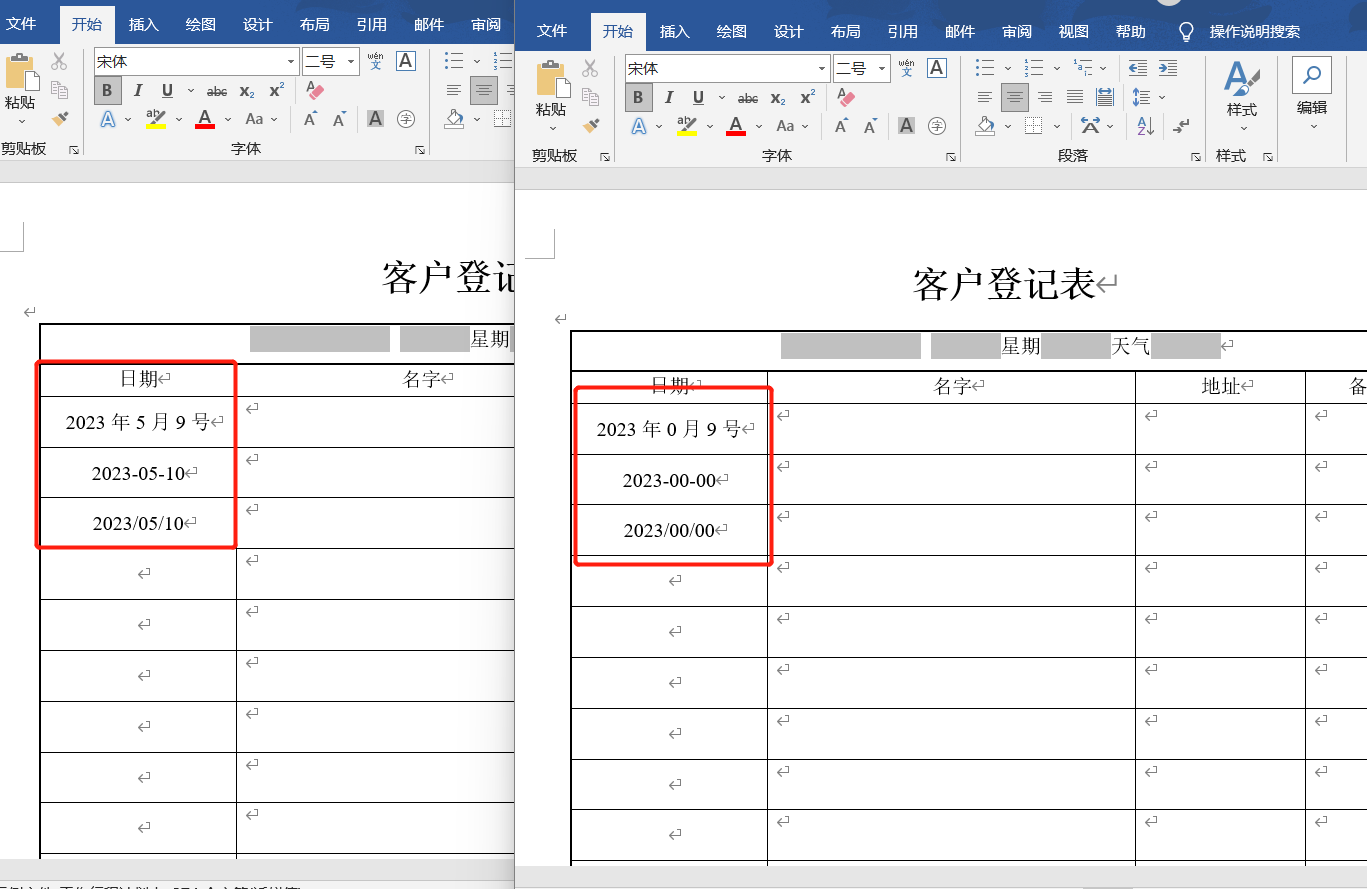
批量替换数字在文本编辑和数据处理中是一项非常重要的任务,可以帮助用户快速而准确地更新大量数字。使用一些工具中的批量替换功能,例如文中的软件,可以大大减少重复工作内容和操作时间和减少错误的发生,在进行大规模文本编辑或数据处理时使用适当的工具和方法可以使工作任务变得更加容易和高效。